Užívateľská príručka Numbers pre Mac
- Vitajte
- Čo je nové v Numbers 13.2
-
- Zalomenie textu v bunke
- Zvýrazňovanie buniek
- Filtrovanie dát
- Abecedné zoradenie alebo usporiadanie dát v tabuľke
-
- Úvod do kontingenčných tabuliek
- Vytvorenie kontingenčnej tabuľky
- Pridanie a usporiadanie dát v kontingenčnej tabuľke
- Môžete zmeniť spôsob zoradenia, zoskupenia a vykonať ďalšie akcie na dátach kontingenčnej tabuľky
- Obnovenie kontingenčnej tabuľky
- Zobrazenie zdrojových dát pre hodnotu v kontingenčnej tabuľke
-
- Používanie iCloudu s apkou Numbers
- Importovanie excelového alebo textového súboru
- Export do Excelu alebo iného formátu súborov
- Zmenšenie veľkosti súboru tabuliek
- Uloženie veľkej tabuľky ako súboru balíka
- Obnovenie staršej verzie tabuliek
- Presun tabuľky
- Zamknutie tabuľky
- Ochrana tabuľky heslom
- Vytvorenie a spravovanie vlastných šablón
- Copyright

Použitie štýlu pomocou klávesovej skratky v Numbers na Macu
Štýlu odseku, znaku alebo zoznamu môžete priradiť klávesovú skratku (F1 – F8 na klávesnici), ktorú potom môžete používať na používanie štýlov v označenom texte.
Poznámka: Ak chcete klávesové skratky používať na Macu, stlačte spolu s klávesovou skratkou kláves Fn.
Priradenie skratky k štýlu
Kliknite na ľubovoľný text v tabuľke a potom na postrannom paneli Formát
 kliknite na tab Text.
kliknite na tab Text.Kliknite na tlačidlo Štýl v blízkosti hornej časti postranného panela.
Vykonajte jednu z nasledujúcich akcií:
Pre štýl odseku: Kliknite na názov štýlu odseku v hornej časti postranného panela, umiestnite kurzor na názov štýlu, ktorému chcete priradiť skratku, a potom kliknite na zobrazenú šípku.
Pre štýl znaku: Kliknite na vyskakovacie menu Štýly znakov, umiestnite kurzor na názov štýlu, ktorému chcete priradiť skratku, a potom kliknite na zobrazenú šípku.

Pre štýl zoznamu: Kliknite na vyskakovacie menu Odrážky a zoznamy, umiestnite kurzor na názov štýlu, ktorému chcete priradiť skratku, a potom kliknite na zobrazenú šípku.
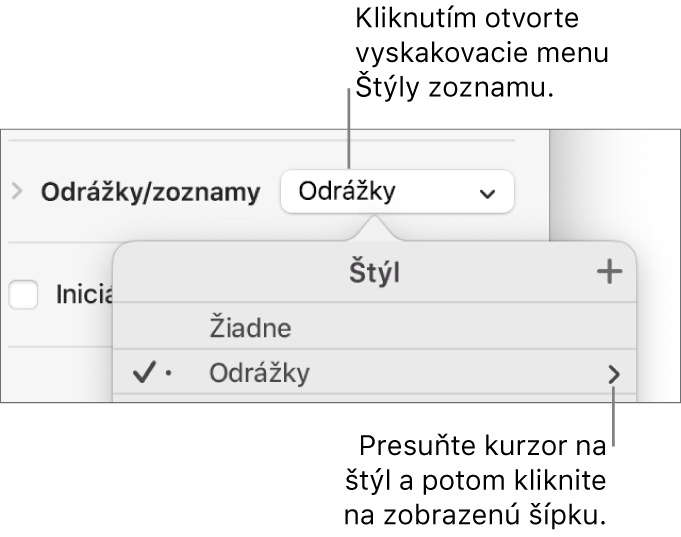
Vyberte Skratka a potom vyberte kláves.
Klávesová skratka sa zobrazí vedľa názvu štýlu v menu.
Používanie klávesových skratiek na aplikovanie štýlov
Označte text, ktorý chcete zmeniť, a následne stlačte funkčný kláves, ktorý ste priradili danému štýlu.
Ak sa v hornom riadku klávesnice nezobrazujú funkčné klávesy, stlačte kláves Fn na klávesnici a potom stlačte žiadaný funkčný kláves.
Ak chcete zrušiť priradenie skratky, postupujte podľa krokov uvedených vyššie a potom v menu Skratka vyberte možnosť Žiadne.